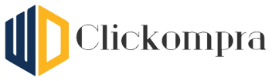Cómo personalizar las notificaciones en Windows 11

Todos los dispositivos que le pertenecen, cada aplicación que se ejecuta en esos dispositivos está interesado en su atención, lo que realmente dificulta hacer algo, y Windows no es diferente cuando se distrae regularmente con bings y ventanas emergentes. Deje la configuración de notificación predeterminada en su lugar, y esto será ligeramente más alto.
Cualquier aplicación y eventos de computadora puede molestarlo, y cuándo, no moleste las opciones y métodos que puede usar. Aquí le mostramos cómo configurar las notificaciones de Windows 11 para adaptarse a usted.
Sistemas de notificación
Vaya a la configuración desde el menú inicial para comenzar con la administración de notificación y luego elija Sistema> Notificaciones. Verás uno de inmediato Notificaciones Cambie el interruptor: apague esto y no se preocupará por ninguna notificación. Puedes hacer clic Notificaciones Estas alertas se unirán al sonido y elegirán si aparece o no la pantalla de bloqueo.
También obtendrá una lista de todos los programas instalados en su computadora en la misma pantalla, donde puede establecer las opciones de notificación para cada software individual. Si tiene una aplicación que no desea escuchar, desactive el interruptor alternativo relevante. Alternativamente, puede tomar un control más granular sobre lo que cada aplicación puede hacer.

Configuración de notificación en Windows.
Crédito: Lifhecker
Puede elegir si el aviso de aplicaciones mostrará ventanas emergentes, o si sus alertas se pueden mostrar en el centro de notificaciones (que aparece al hacer clic en la hora y la fecha en la esquina inferior derecha). Puede ejecutar o deshabilitar los sonidos para las notificaciones de la aplicación y elegir la prioridad de sus mensajes en el Centro de Notas: AlOvario ElevadoO Normal.
Funcionar Permitir que la aplicación envíe notificaciones importantes cuando no se moleste El permiso para interferir cuando no está perturbado estará activo (más en un momento), considerado un anuncio «importante» para el desarrollador. La nota también puede administrar las notificaciones de una aplicación desde el centro de notificaciones haciendo clic en tres puntos en cualquiera de sus alertas.
No molestar y no se concentre en los métodos
No perturbar el modo habitual, bloqueando temporalmente las notificaciones, disponibles en Windows: desde Notificaciones Pantalla, puedes usar No te molestes Cambiar o seleccionar el interruptor para ejecutarlo o deshabilitarlo manualmente Ejecutar y no te molestes automáticamenteEsto le permite planificar la función (y se ejecutará automáticamente si está jugando).
Hacer clic Seleccionar notificaciones prioritarias Puede tomar más control sobre qué aplicaciones pueden romper sin alterar las restricciones. Naturalmente, hay recordatorios y alarmas, por ejemplo, le gustaría verlos más, pero si es necesario, desactíelos si es necesario. Cualquier aplicación se puede agregar aquí, y se permitirán todos sus anuncios (no solo importantes, sino bajo el sistema especificado).

No te moleste a actuar sobre una mesa.
Crédito: Lifhecker
De nuevo Notificaciones Pantalla, puedes usar Atención La preferencia de extensión por no perturbar: esto le permite configurar sesiones específicas inversas, utilizando todas las restricciones que no son notables Windows Computing y todo lo que no está perturbado, puede dejar de aparecer, puede dejar de aparecer de los programas en el grupo de trabajo. Si lo desea, el modo de enfoque también colocará un temporizador en la pantalla.
Elija cuánto tiempo durará y luego haga clic en Comience la sesión de enfoque. Notará que también está disponible en el centro de notificaciones, donde es fácil acceder: haga clic en la hora y la fecha en la esquina inferior derecha, configure su temporizador y luego haga clic en Atención. Windows abre la aplicación Clock, que administra la función de enfoque, y su sesión se llevará a cabo.
Aplicaciones personales
Al igual que Android o iOS en su teléfono, las aplicaciones personales en Windows vendrán con su propia configuración de anuncio, además de las disponibles en Windows. Para el régimen de notificaciones verdaderamente personalizados, debe sumergirse en las aplicaciones que usa regularmente e incluso en sistemas de advertencia para sitios web personales.
Tome Microsoft Edge, por ejemplo: haga clic en tres puntos (arriba a la derecha) SistemasLuego elija Cookies y permisos de sitio Y Notificaciones Para ver qué sitios web no pueden molestarlo. Naturalmente, los sitios pedirán permiso cuando desee mostrar notificaciones, pero puede deshabilitar esto, por lo que no interferirá con ninguna demanda de alertas para mostrar.

Microsoft accede a los permisos del sitio.
Crédito: Lifhecker
Puede cavar más profundamente si lo desea: una gran cantidad de sitios web tienen su propia configuración de notificación. Aquí no hay lugar para ocultar cada sitio, pero uno de ellos es el que hace clic en la esquina superior izquierda del nombre de su lugar de trabajo, y luego Opción Y NotificacionesPuede configurar momentos específicos que no permitan que la holgura lo moleste (independientemente de la configuración en el borde y las ventanas).
Microsoft Store es otra aplicación de Windows que tiene sus propios sistemas de anuncios. Haga clic en la encarnación de su cuenta de Microsoft (arriba), luego elija Sistemas: Apagar Notificaciones para instalaciones de aplicaciones Cambie el interruptor y no le importará cuando sea actualizado un programa por la tienda Microsoft.